在 Fiery Compose 中開啟及檢視工作
您使用 Fiery Compose 視窗檢視工作並進行變更。Fiery Compose 視窗共有三個窗格:「整頁檢視」、「紙張檢視」及「設定」。
-
整頁檢視 - 以單頁縮圖顯示選取的工作。
-
紙張檢視 - 以縮圖顯示整個工作,或以全螢幕預覽顯示選取的頁面。檢視整個工作時,可以在縮圖檢視與框線檢視之間切換。(以框線顯示縮圖可加快效能。)變更會即時出現在「整頁檢視」中。
您可以單一頁面檢視頁面縮圖。如果是雙面的工作,「紙張檢視」將顯示每個紙張的正面與背面。您也可以使用「閱讀檢視」,以如同在書本中檢視左右頁面。
-
設定 - 顯示在會影響最終列印紙張表面上的列印特性與版面之控制項。出現的控制項取決於產品用途。
附註: 請參閱Fiery 預覽。
在 Fiery Compose 中開啟工作
使用 Command WorkStation 開啟 Fiery Compose 中一個已多工緩衝處理/保留的工作。
- 在 Command WorkStation 的「已保留」清單中選擇一個已多工緩衝處理/保留的工作。
- 按一下。
在 Fiery Compose 中將「紙張檢視」設定為縮圖或完整頁面
「紙張檢視」可以在縮圖與完整頁面檢視間切換。您也可將縮圖顯示為框線。
附註: 當您檢視完整頁面時,顯示的頁面尺寸即為文件的外框方塊,而不是指定至頁面的底材尺寸。
執行下列任一動作:
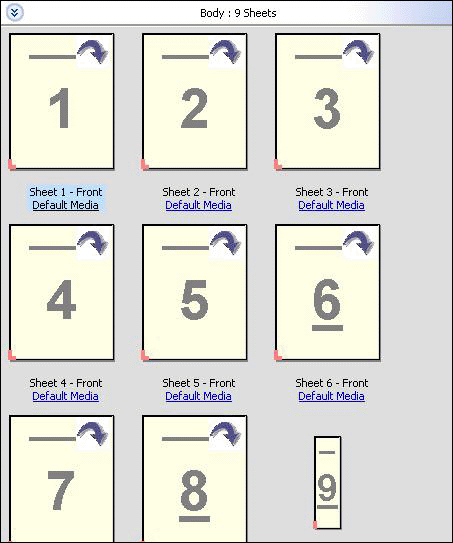
若要在縮圖與完整畫面檢視間切換,請按一下視窗底部的符合頁面圖示 (
 )。
)。若要在縮圖與框線檢視間切換縮圖檢視,請按一下切換紙張內容圖示 (
 )。
)。
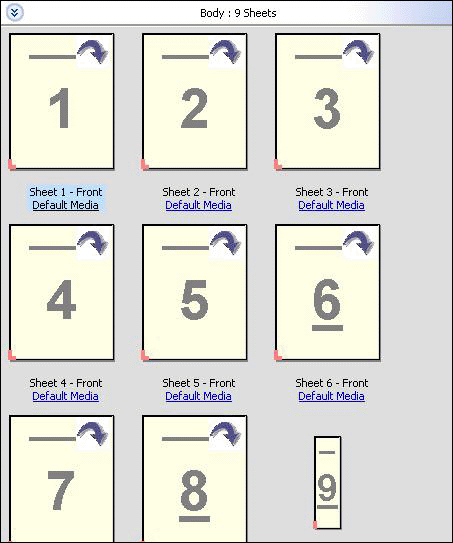
以書本形式檢視頁面
「閱讀檢視」會開啟另一個視窗,同時顯示左右兩側的頁面,如同閱讀書籍一般。
按一下以開啟「閱讀檢視」。
調整縮圖大小
「整頁檢視」窗格可讓您設定縮圖大小。「紙張檢視」窗格可讓您縮放或指定縮放百分比。
執行下列其中一個動作:
想要在「整頁檢視」中放大或縮小縮圖,請按一下或。
若要在「紙張檢視」中縮放縮圖,請在「紙張檢視」窗格中拖曳底部的滑桿。
